この記事は更新から24ヶ月以上経過しているため、最新の情報を別途確認することを推奨いたします。
はじめに
今回は、2020年9月にリリースされた「Microsoft Lists」というアプリの活用についてご紹介したいと思います。
MicrosoftTeamsのMicrosoftリストが一般提供になりました
Microsoft Listとは、SharePointのカスタムリストをベースとしたもので、より簡単にデザイン性も高いものをテンプレートなどを使ってノンコーディングで作成可能です。
例えば顧客一覧や課題管理表など、業務でExcel管理しているような一覧を簡易データベースとして利用することが可能です。
SharePointリストとの違い
以前に以下の記事でTeamsのタブにSharePointリストを表示させてチーム内で一覧情報を共有をする方法をご紹介しました。
Teams チーム内の情報共有にSharePointリストのタブ表示を活用する
こちらでは、Sharepoint上でカスタムリストを一から作成してTeamsタブに表示させる方法でした。
Sharepointでの社内ポータルやファイル管理用のサイトなどを管理されている方にはそれほど難しいものではないのですが、
やはり慣れていないとなかなか始められない部分がある点や、Sharepoint上でカスタムリストを一から作成という部分に手間もあると感じる点もあったかと思います。
また、Teamsとの連携という部分では今回のMicrosoft Listのほうが進化しているようです。
実際に作ってみる
実際にどのようなリストが作成できるのか試してみます。
List単体でも利用できるようなのですが、今回はTeams上からListアプリを追加する方法で利用してみます。
TeamsタブにMicrosoft Listアプリを追加する手順
- Teams上で対象チーム内のチャネルにアクセスします。各タブの右側にある [+] をクリックします。
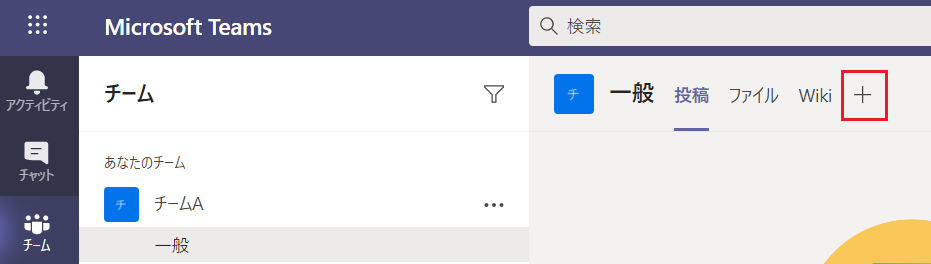
- タブの追加ウインドウ画面より [Lists] をクリックします。
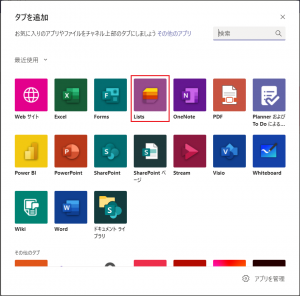
- [保存] をクリックしてチャネルへリストの追加を行います。
- チャネル上にLists がタブとして追加されます。今回はこちらで [リストの作成] をクリックします。
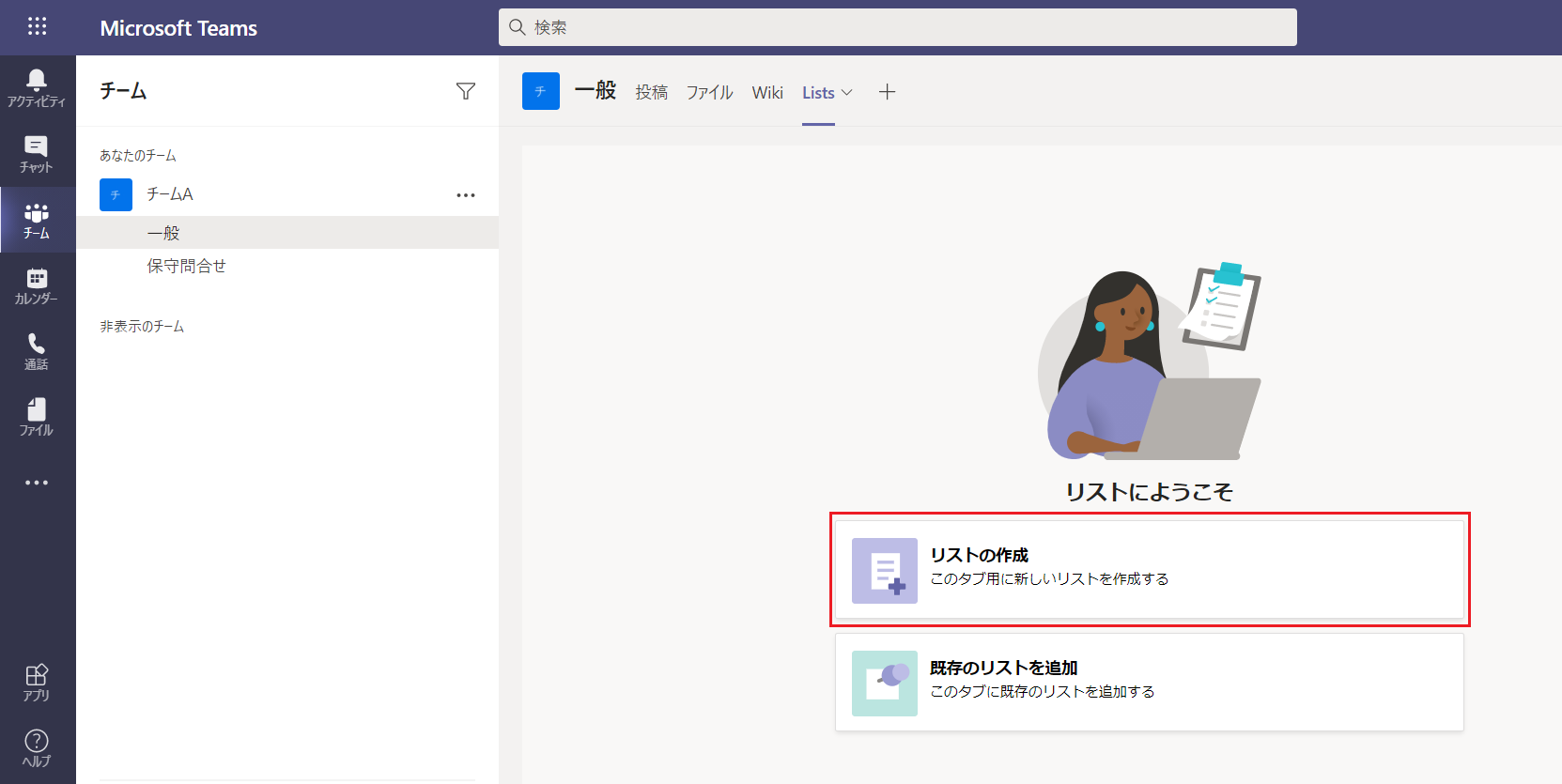
- リストの作成方法には、一から作成する方法、Excelや既存のリストから取り込む方法などが用意されていますが、今回はテンプレートを利用してみます。 [案件管理] をクリックします。
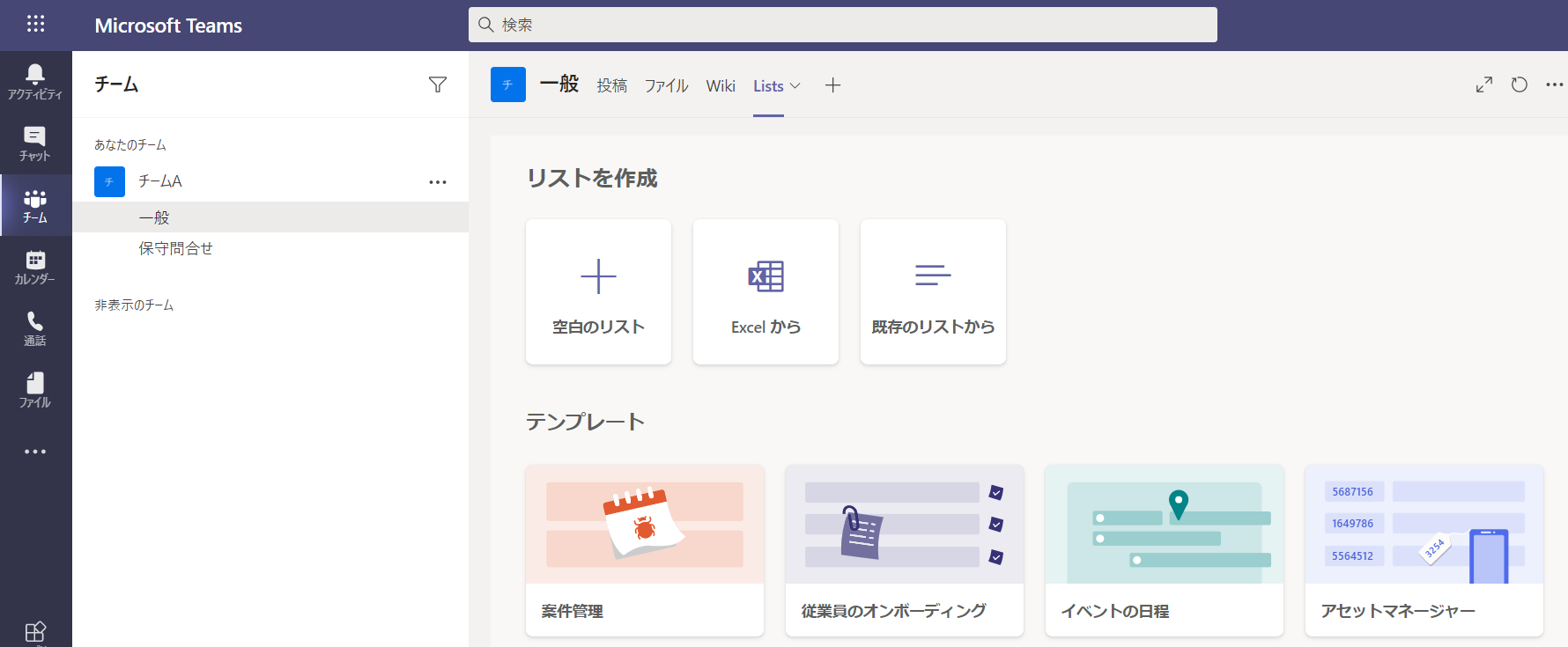
- サンプルのデータが入った画面が表示されます。こちらは参照のみで、実際作成画面になるとこちらのサンプルデータはクリアされます。画面下部にある [テンプレートの使用] をクリックします。
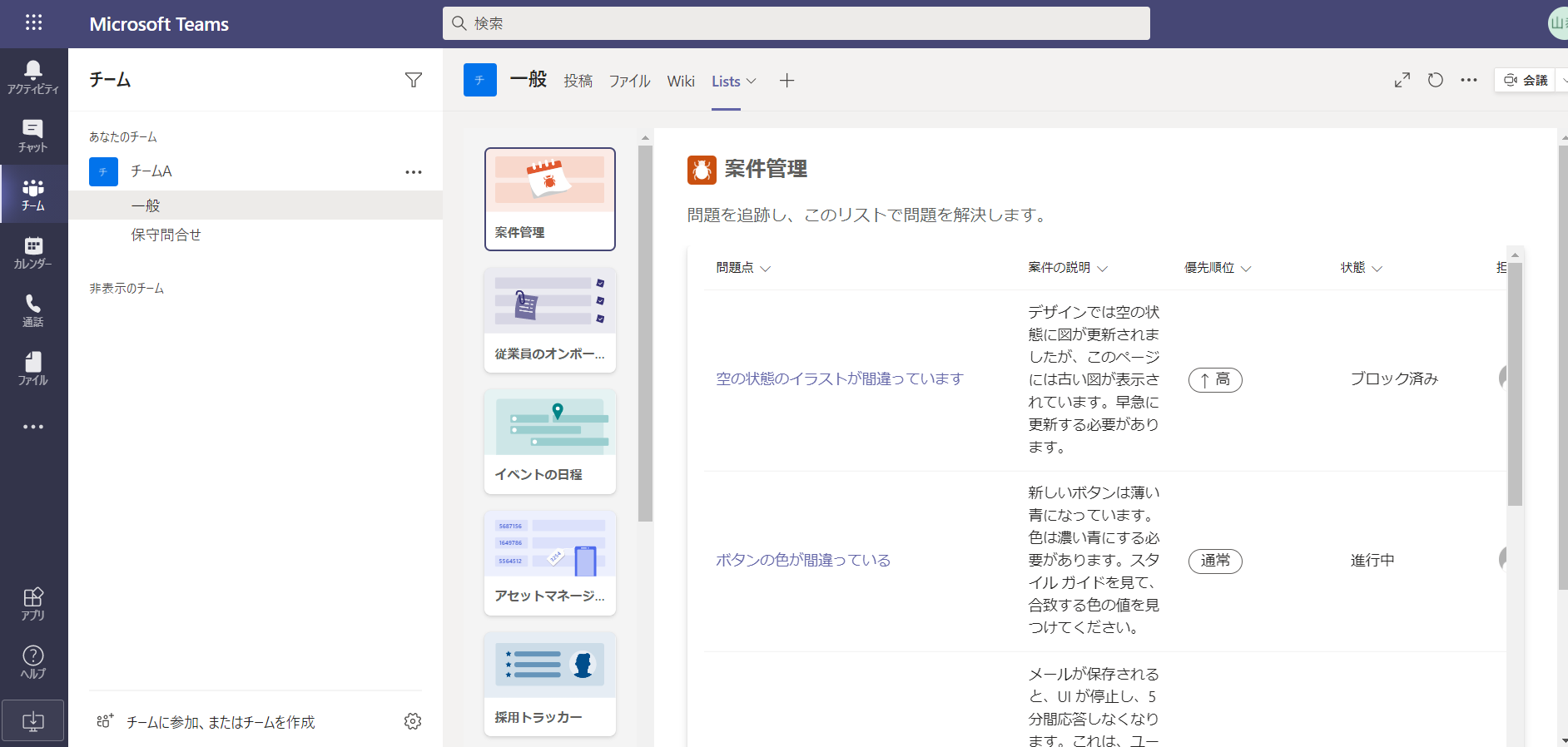
- タイトルやアイコンの色を設定します。こちらは後で変更可能です。 [作成] をクリックします。
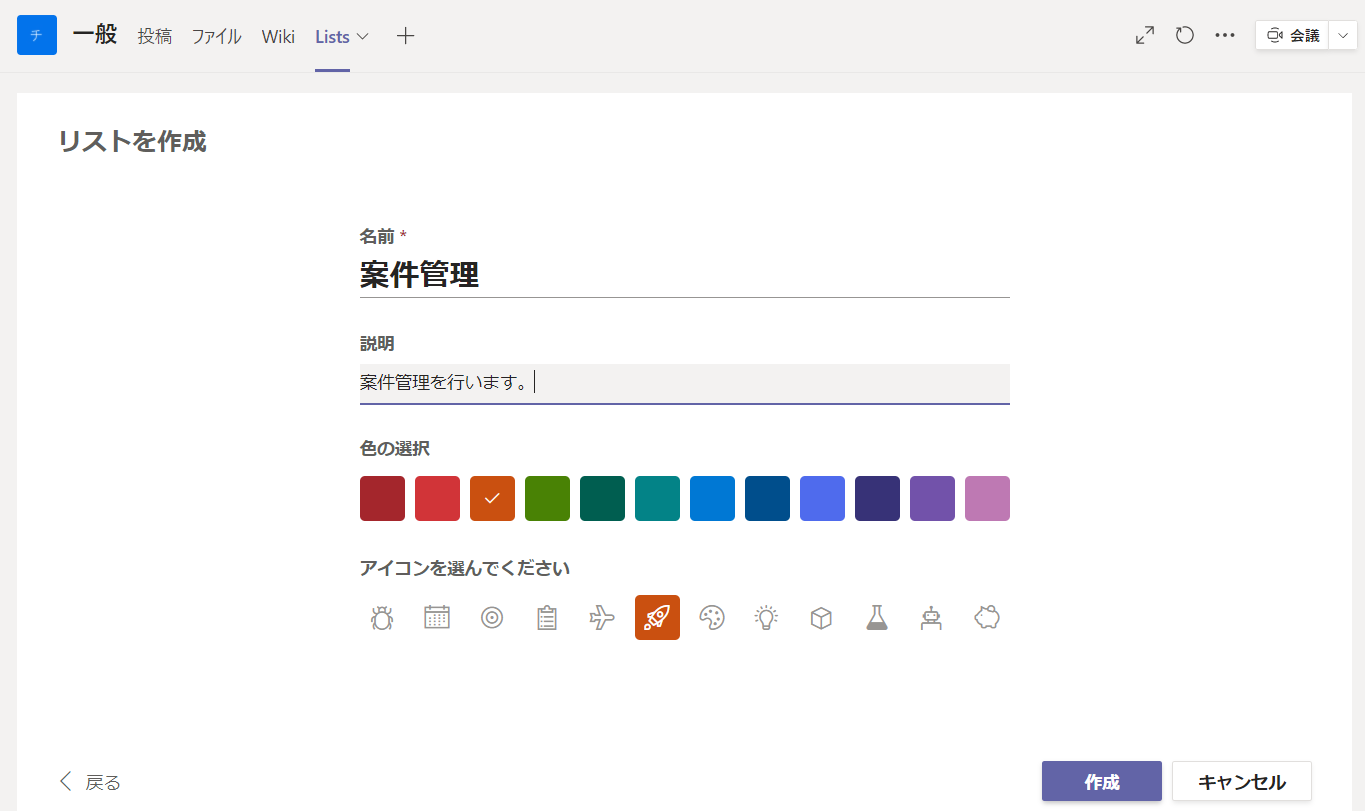
- 選んだテンプレートの列が出来上がっています。実際にアイテム(データ行)を追加してみます。 [新しいアイテム] をクリックします。
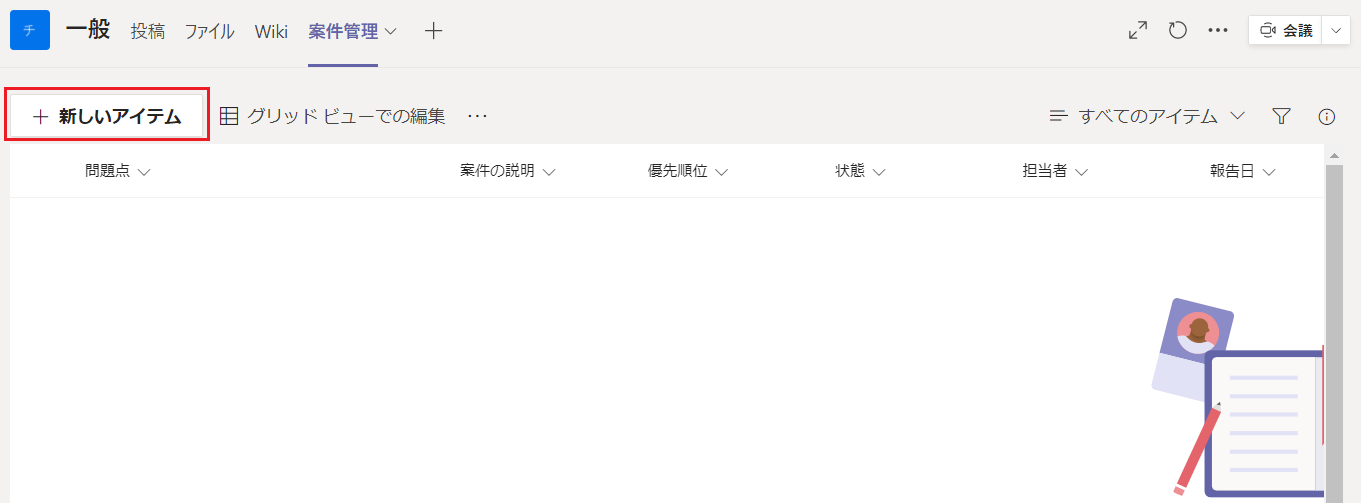
- データの作成画面が表示されました。SharePointリストは縦に長い入力フォームが標準ですが、こちらはTeams画面にきれいに収まっていて、PowerAppsで整形したようなUIとなっています。
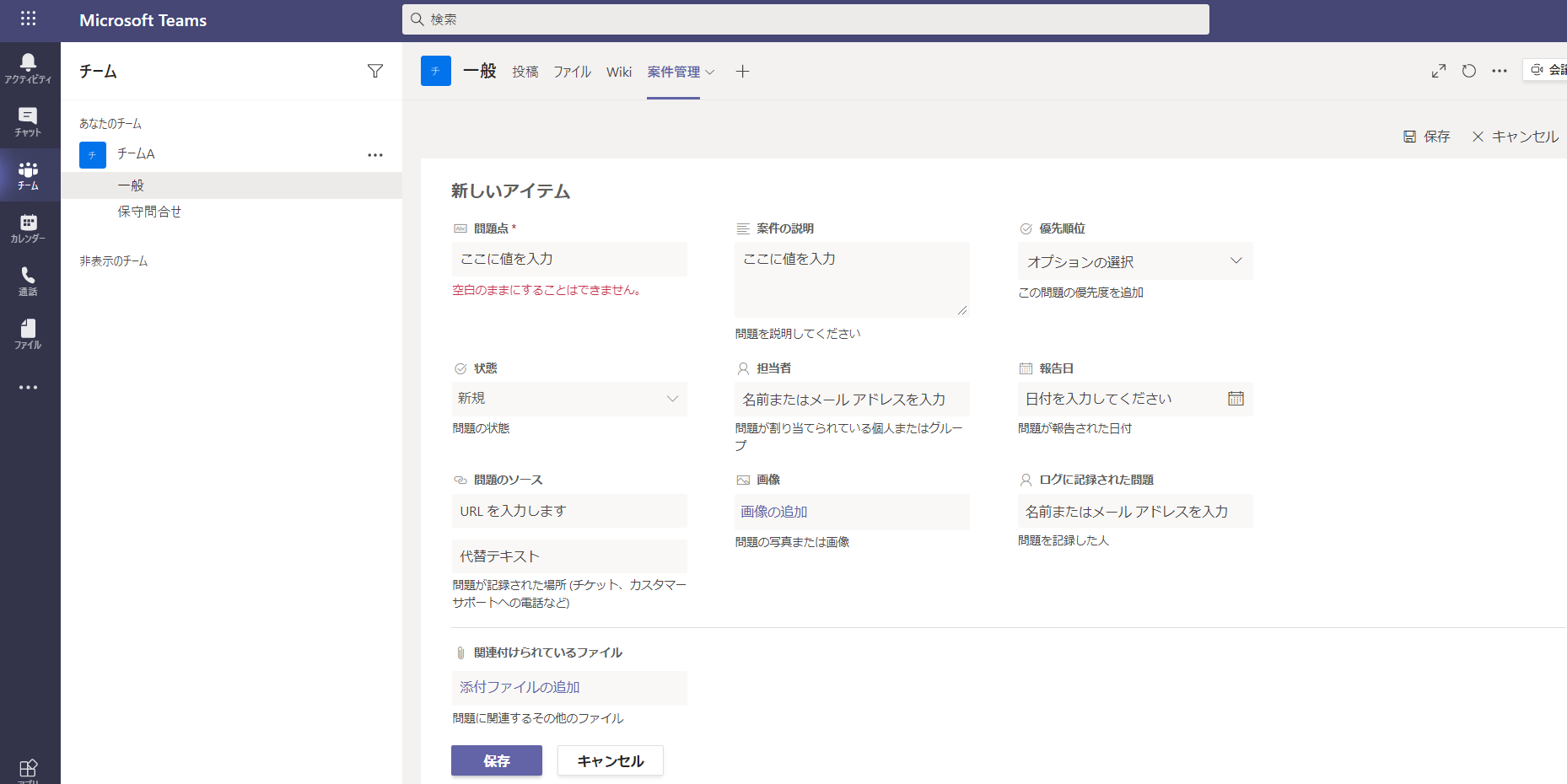
- いくつかデータを入力してみました。この一覧画面にて [グリッドビューでの編集] をクリックするとExcelのように直接入力や行コピーも可能です。
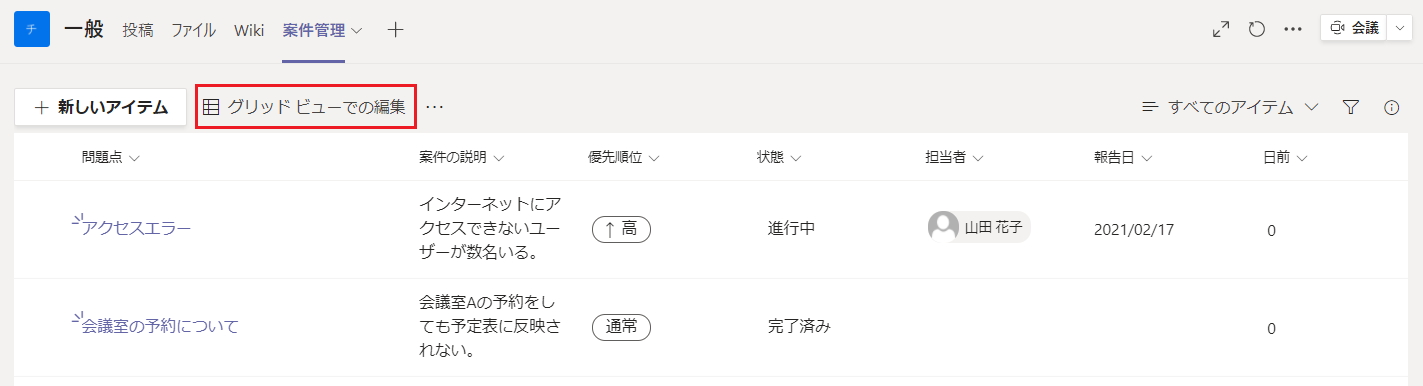
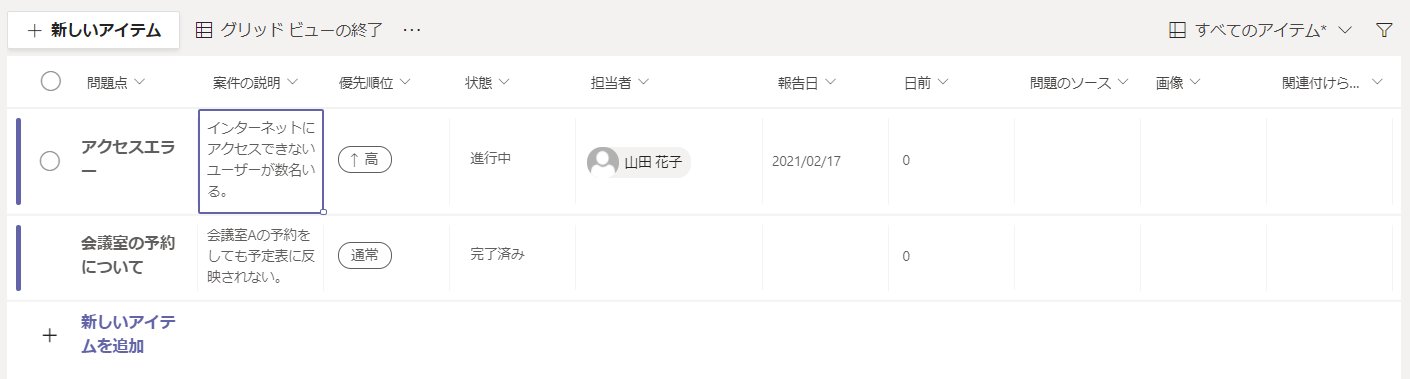
- 「優先順位」のアイテムに色を付けてみます。列名横の▽より [列の設定] – [この列の書式設定] をクリックします。JSONコードでの書式設定が表示されますが、デザインモードに切り替えることでコード編集せずに加工が可能です。簡単にカラーを入れることができました。
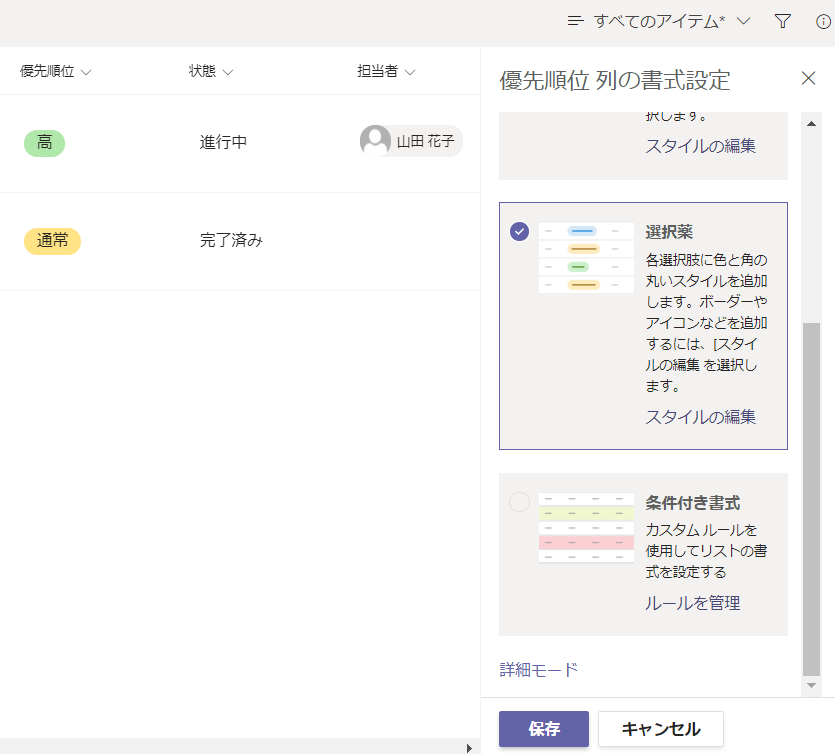
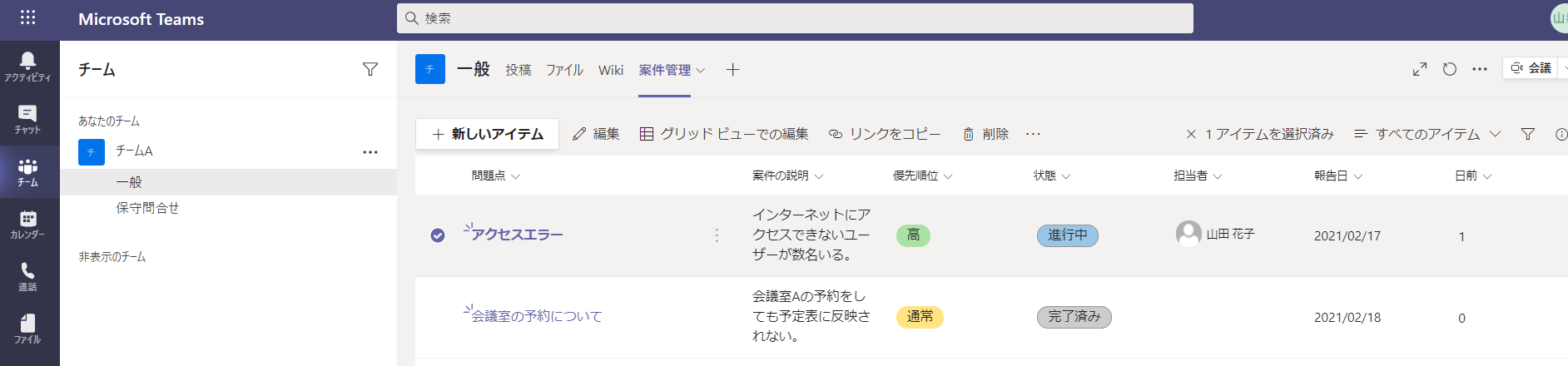
- アイテムを参照して右上の [会話] をクリックすると、アイテムに対してのチャットが可能なようです。投稿タブにコメントが投稿され、ここからリストアイテムへ遷移できます。
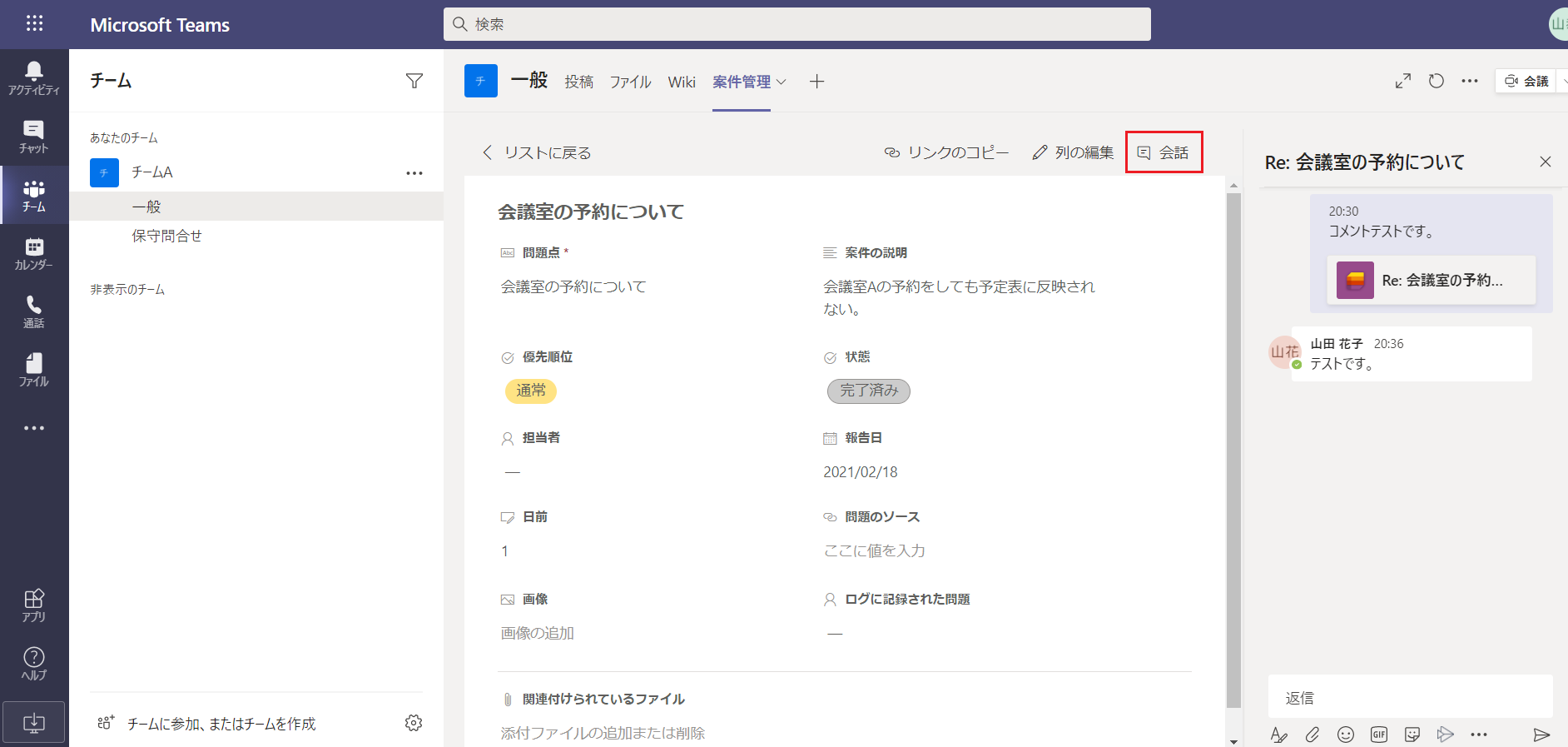
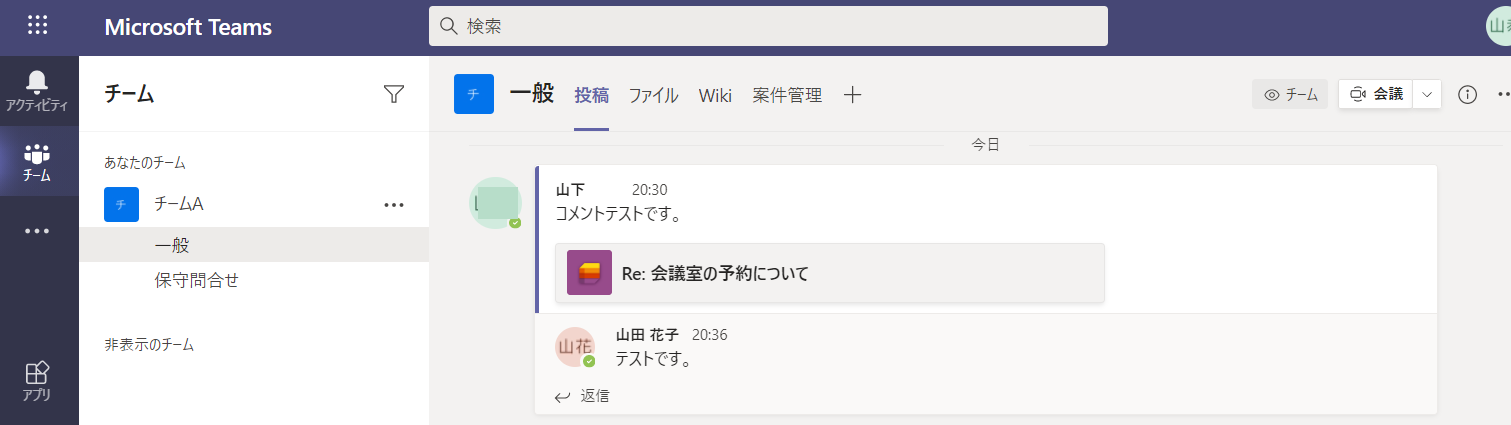
各アイテムに対してチャットができるのは、Teamsタブに置く大きなメリットに感じました。 - カレンダービューに切り替えも可能でした。モバイルでもリストの参照や作成がスムーズに行えるレスポンシブデザインとなっています。
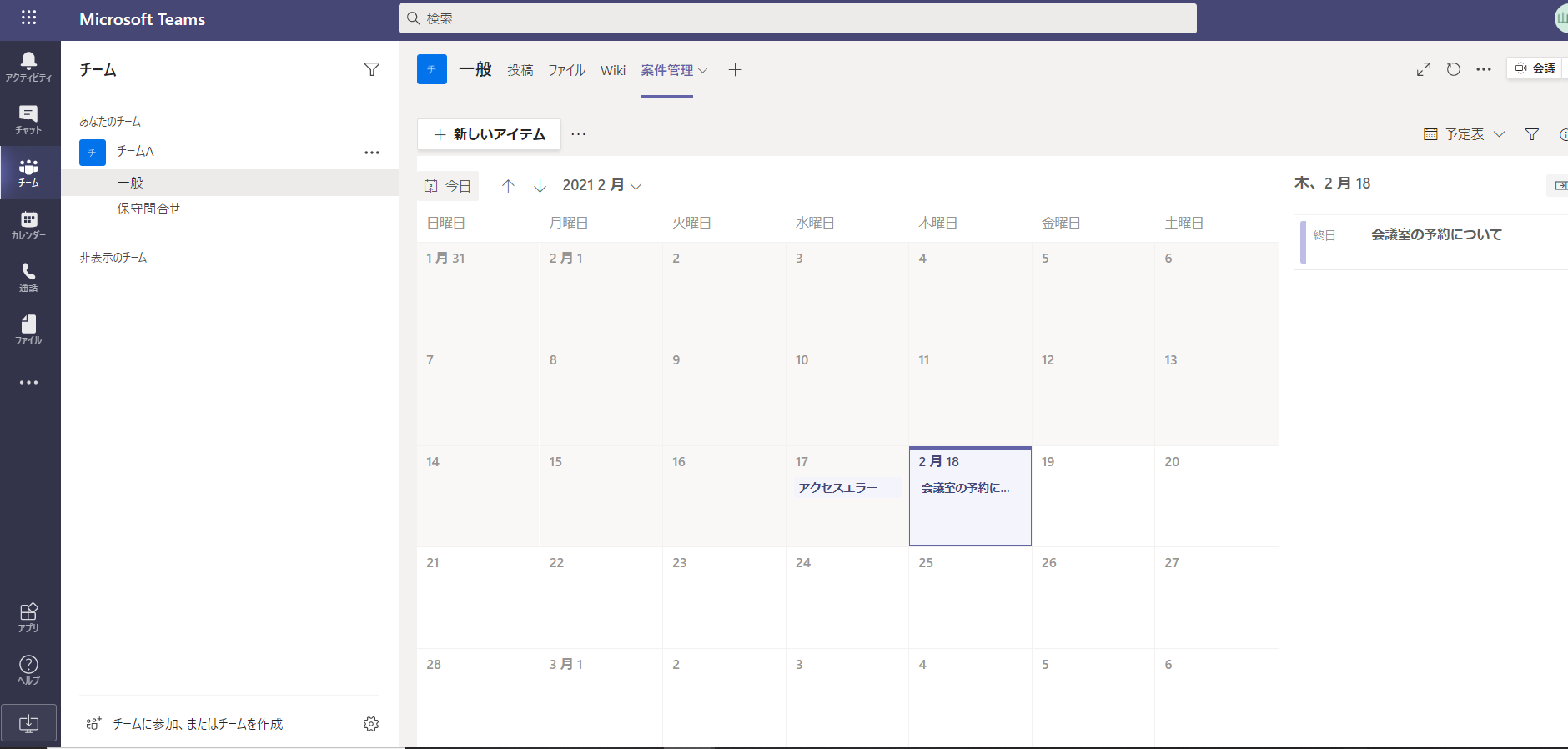
Teamsチーム内のメンバーで共有できるリストが簡単に作成できるようになったので、是非Teamsとあわせてコミュニケーションツールの1つとしてご活用いただければ幸いです。

 (この記事が参考になった人の数:29)
(この記事が参考になった人の数:29)